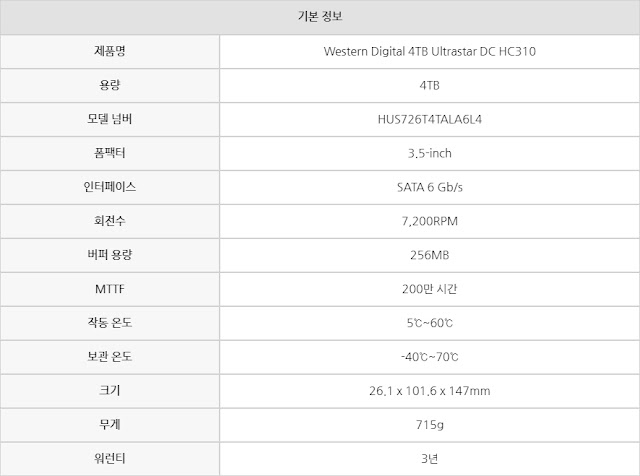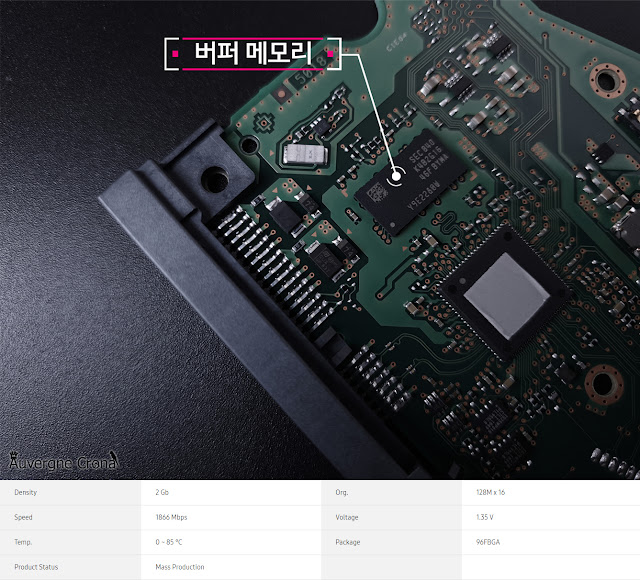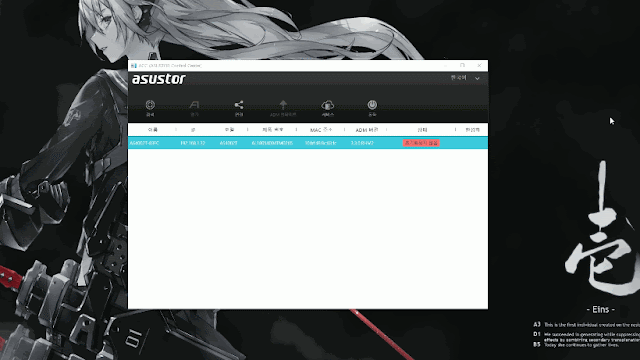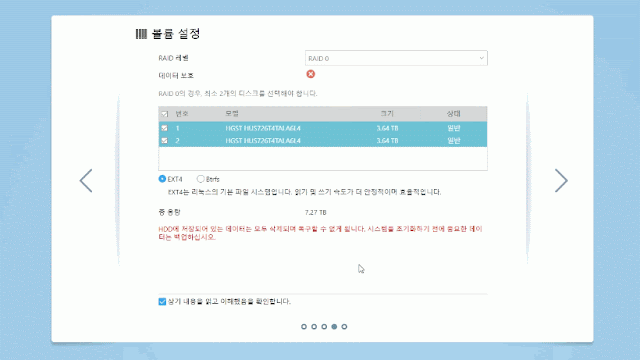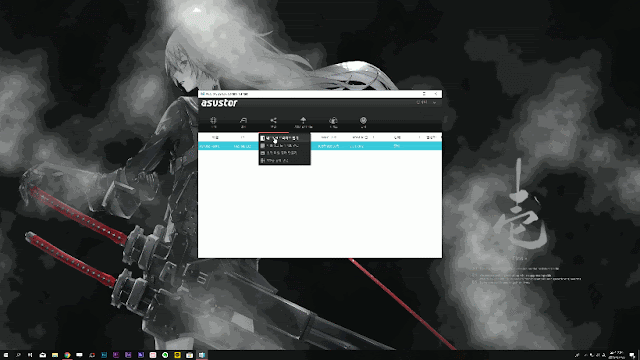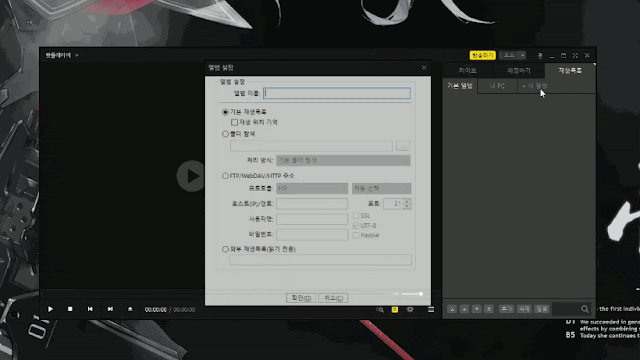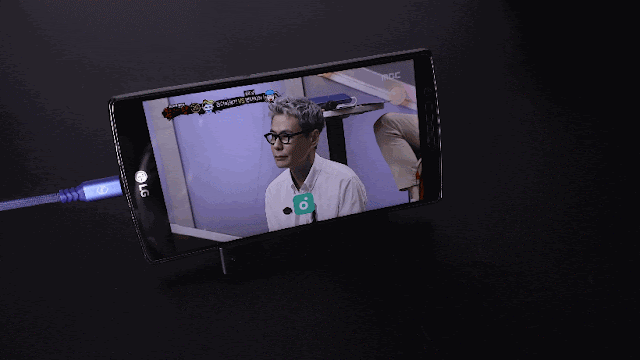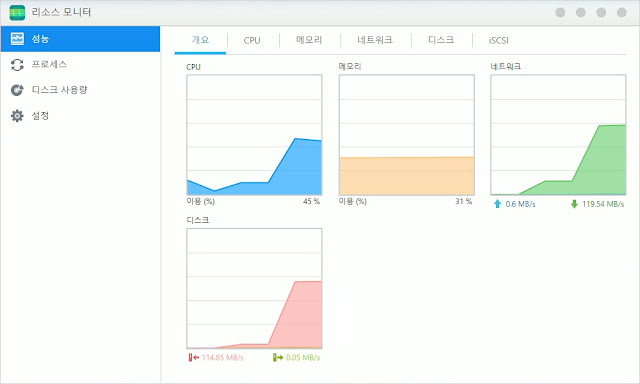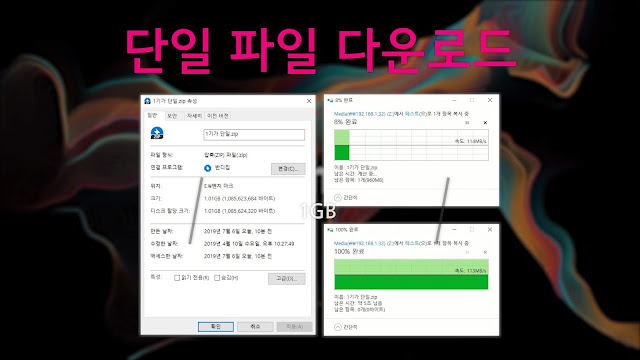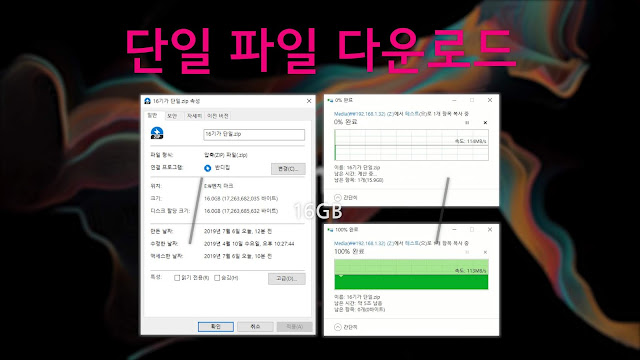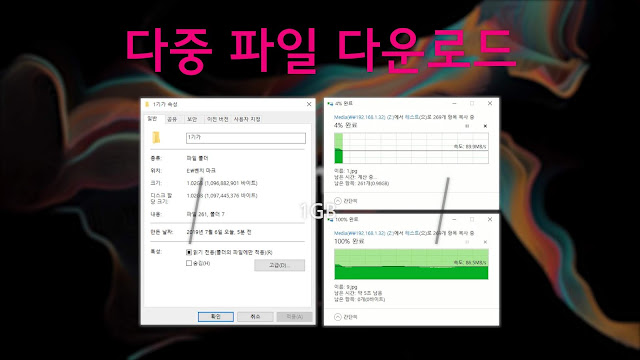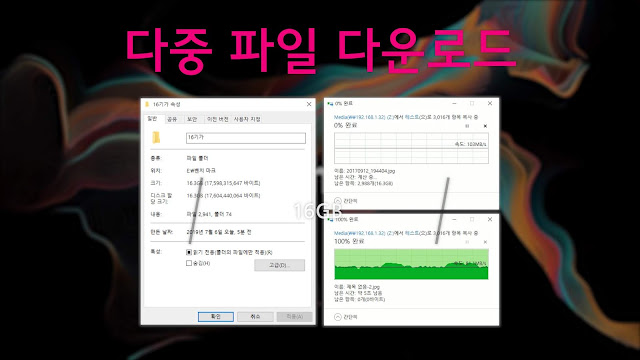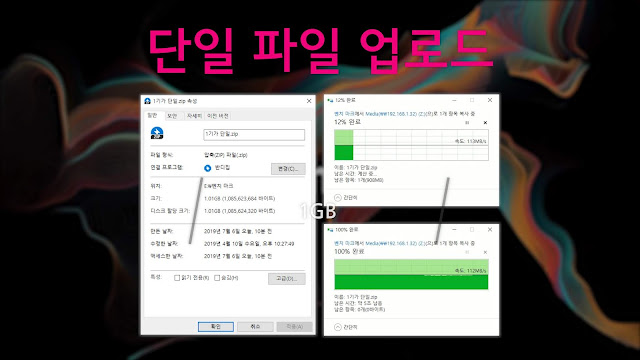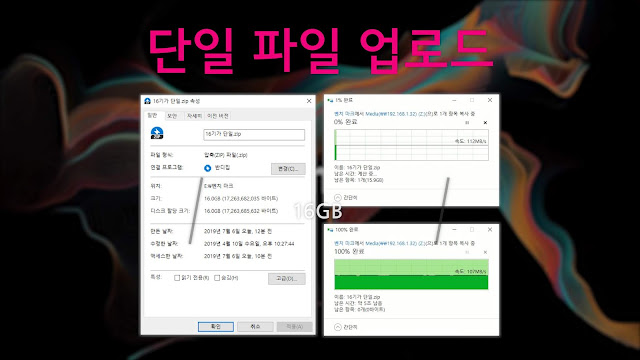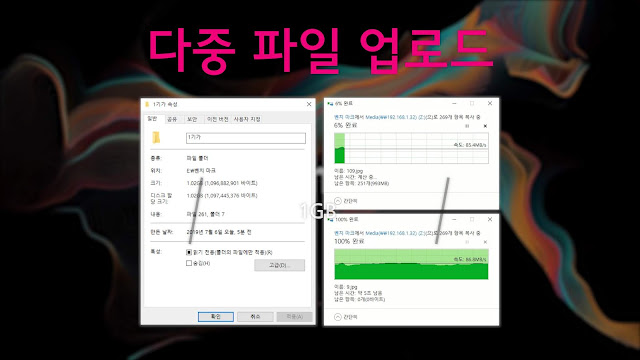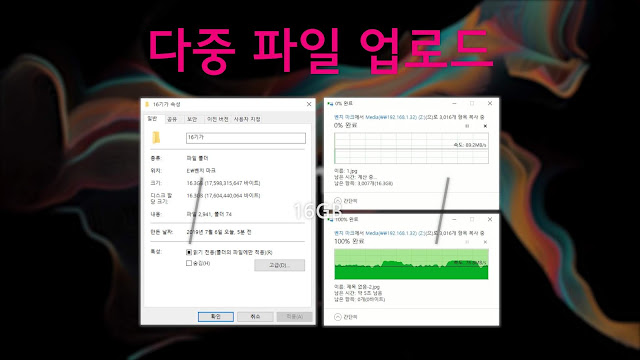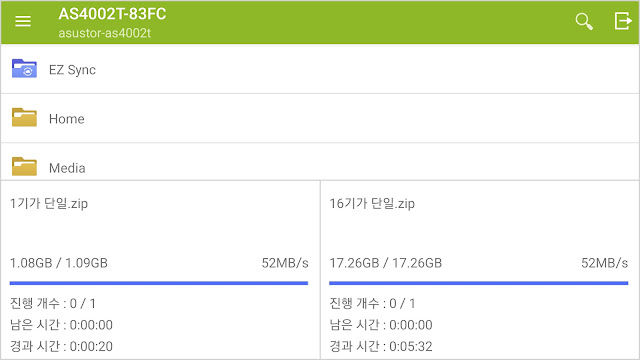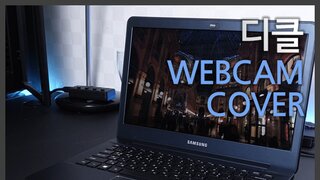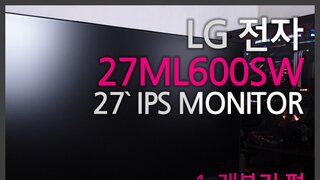사용자 후기
전체보기
모바일 검색
모바일 상단 메뉴
본문 페이지
[SSD/HDD] 영상도 문제없다! 끊김 없는 실시간 데이터 로드, 울트라스타 DC HC310 리뷰~!
조회: 2310
추천: 1
2019-07-10 00:22:17

안녕하세요. 오베르뉴 크로나입니다.
오늘은, 웨스턴디지털 울트라스타 DC HC310을 NAS에서 사용하는 방법과, 네트워크상에서 실제로 어떠한 성능을 보이는지를 중점으로, Western Digital 울트라스타 HC310 리뷰를 마무리하려 합니다. 해당 리뷰는 총 3부로 제작되었으며, 오늘은 그 마지막 시간인 NAS 활용기입니다.
그럼 간단하게 리뷰를 진행하겠습니다.
스펙
제품 내부
▲ DC HC310의 PCB 기판은 별 모양의 나사로 고정되어 있기 때문에, 기판을 분리하기 위해서는 별 렌치가 필요합니다.
▲ 기판과 드라이브 사이에 완충재를 구성해, 플레터로 인한 진동으로부터 기판을 보호해줍니다.
▲ 완충재를 제거하면, RV 센서와 캐시 메모리, 여러 컨트롤러를 직접적으로 확인할 수 있습니다. 제품의 우측 상단과 좌측 하단에는 RV 센서가 탑재되어 있습니다. HDD의 진동과 회전을 감지하는 역할을 하며, 울트라스타 DC HC310에는 RVS(Rotational Vibration Safeguard)라는 기술이 접목되어 있어, 진동으로 인한 성능 저하를 방지하고, 감지된 정보를 바탕으로 회전 및 진동을 컨트롤합니다.
▲ SMOOTH L7232 모터 컨트롤러가 탑재되어 플레터의 고속 회전을 효과적으로 제어합니다.
▲ 256MB(2Gb) 버퍼 메모리를 위해 삼성 社의 칩셋이 탑재되었습니다.
▲ 메인 컨트롤러에는 써멀 패드가 부착되어 있으며, 마우스 센서 회사로 잘 알려져 있는 AVAGO 社의, 6097 칩셋이 사용되었습니다.
장착
▲ 저는 가정용 NAS인 AS4002T 2베이 제품을 사용하고 있습니다. 우선, HDD를 장착하기 위해, 드라이브 베이를 분리해야 합니다.
▲ 보통, 드라이브 베이 측면에 HDD를 고정할 수 있는 가이드가 제공되며, 별도의 도구가 필요 없어 간편하게 설치할 수 있습니다. 장착은 분리의 역순으로 진행하면 됩니다.
NAS 활용
▲ NAS를 사용하기 위해서는, 최초 한번 HDD를 초기화하는 작업이 필요합니다. 초기화를 진행한 뒤에는, 디스크 볼륨을 설정해야 합니다. 2개 이상의 HDD를 사용하는 경우, 볼륨을 각각 설정할 수 있고, 통합할 수도 있는데, RAID나 JBOD 등의 기능을 이용하여 2개 이상의 HDD를 하나 또는 다수의 볼륨으로 생성할 수 있으며, RAID에는 여러 숫자가 부여됩니다.
▲ RAID에 관한 설명은 해당 영상을 통해 확인하실 수 있으며, 쉽게 말하자면 RAID 0은, 하나의 데이터를 여러 드라이브에 분산 저장해, 빠른 데이터 로드가 가능하며, 여러 드라이브의 용량을 모두 합산하여 활용할 수 있습니다. RAID 1은, 같은 데이터를 동일한 용량과 스펙의 다른 디스크에도 복사하여 저장해, 높은 안정성 확보할 수 있지만, 드라이브의 용량을 반만 사용하게 됩니다. 나머지 드라이브는 일종의 보험용, 백업용 드라이브라고 볼 수 있습니다. RAID 기능의 특성상, 저품질의 드라이브 사용, 기타 물리적인 충격 또는 소프트웨어 오류, 실수 등으로 인해 흔하지는 않지만, RAID로 연결한 게 풀려버리는 경우, 데이터 손실의 우려가 있습니다. 그렇기 때문에, RAID 구성에 대한 약간의 지식이 필요하며, 대용량 스토리지를 사용하는 사용자라면, RAID 여부와 관계없이, 항상 백업하는 습관을 들이는 게 중요합니다.
▲ 볼륨 방식을 설정하게 되면, 웹에서도 NAS를 제어할 수 있는 ADM이 NAS에 설치되며, 기본 애플리케이션을 설정하고 나면 모든 설치는 끝이 납니다. NAS 제조사마다 구성 방식이 다르기 때문에, 참고만 하시길 바랍니다.
▲ NAS를 사용하기 위한 기본적인 설정과 네트워크 설정을 하고 나면, NAS를 실제로 사용을 해봐야겠죠? NAS 내의 일부 폴더를, PC에서 별도의 드라이브로도 사용이 가능합니다. 네트워크 드라이브라고도 부르며, NAS 관련 소프트웨어를 설치하거나 웹에서 로그인하는 등의 절차를 생략하여, 한번 연결해두면 빠르고 쉽게 데이터를 전송할 수 있습니다.
▲ 또한, FTP 기능을 이용해, NAS 내의 자료를 외부 네트워크망에서도 접근이 가능하도록 하여, PC, 노트북, 스마트폰 등 인터넷이 가능한 기기에서 언제 어디서든 파일을 업로드하거나 다운로드, 편집 등을 할 수 있습니다. 저는 PC 비디오 플레이어 중에서 팟플레이어를 사용하고 있는데, 팟플레이어에는 FTP 주소를 입력해, NAS 내의 데이터를 실시간으로 불러와 시청할 수 있는 기능이 있습니다.
▲ 스마트폰을 통해, NAS 내의 영상을 시청해봤습니다. 원하는 구간으로 스킵 하여 재생해도, 버퍼링 없이 바로바로 시청이 가능합니다. 그리고, 엑셀 파일이나, 문서, 사진 파일을 로드하여 편집 및 저장, 동기화하는 것도 가능합니다. 가정용 NAS의 경우, 서버라기보다는 나만의 클라우드라고 간단하게 생각하시면 편합니다.
속도 비교
▲ 네트워크 드라이브를 통해, NAS와 PC 간 데이터를 전송해봤습니다. 사용된 인터넷 회선은, KT 기가 콤팩트 500M입니다.
단일 파일 다운로드
▲ 1GB와 16GB 크기의 단일 파일을 NAS에서 PC로 이동해봤습니다. 단일 파일의 경우, 최대 113MB/s의 전송 속도를 보입니다.
다중 파일 다운로드
▲ 단일 파일의 압축파일을 풀어, 다중 파일로 데이터를 전송해봤습니다. 다중 파일 전송 시, 평균 8~90MB/s 정도의 속도로 전송되는 것을 확인할 수 있습니다.
단일 파일 업로드
▲ 이번에는, 반대로 PC에서 NAS로 데이터를 이동해봤습니다. 단일 파일의 경우, 다운로드와 마찬가지로 평균 110MB/s 정도의 속도로 빠르게 이동이 되는 것을 확인할 수 있습니다.
다중 파일 업로드
▲ 다중 파일의 경우도, 다운로드 속도와 같은 것을 알 수 있습니다.
FTP 파일 전송
▲ 이번에는 FTP 기능을 활용해, 스마트폰에서 자료를 다운로드해봤습니다. 스마트폰은 유선 연결이 아닌, 공유기 와이파이에 연결되어 있으며, 최대 52MB/s의 속도로 다운로드되었습니다. 한국의 평균 4G 다운로드 속도는 52.4Mbps로, 이제 5G의 시대가 도래하는 만큼, NAS와 더욱 빠른 속도로 자료를 주고받을 수 있습니다.
후기
▲ 이렇게 해서, 새로워진 울트라스타 DC HC310 Sata Series를 살펴봤습니다. 해당 제품은 HGST를 인수한, Western Digital의 브랜드 네임으로 출시되는 시리즈로, NAS 용 HDD와 기업용 HDD로 분리되어 출시되었습니다. 그중 NAS 용인 SATA Series는 SATA 6Gb/s의 인터페이스를 지원하며, SAS 인터페이스에도 장착이 가능하기 때문에, 어떠한 장치에서도 사용이 가능합니다. 기존에 Western Digital의 자사 브랜드인, WD의 골드 컬러를 대체하는 제품으로, 성능과 안정성을 모두 갖춘 최고 등급의 제품입니다. 기업용 HDD 대비 보증기간을 줄이고, 대신 가격을 낮춰, 엔터프라이즈급 제품을 가정에서도 합리적인 가격으로 만나볼 수 있습니다. 멋진 패키지와 함께 제공되기 때문에, 수집욕도 상당합니다.
제품 다나와 링크 :
[본 리뷰는 (주)크레플과 웨스턴 디지털에서 제품을 지원받아 솔직하게 작성하였습니다]
#웨스턴디지털 #울트라스타 #WD #ULTRASTAR #HGST #NAS #NAS용하드 #NAS용HDD #DC #HC310 #크레플 #하드추천 #나스하드추천 #WESTERNDIGITAL
아래 URL을 전체선택하고 복사하세요.
전문가 인벤러
 루카피어
루카피어

모바일 게시판 하단버튼
지금 뜨는 인벤
더보기+모바일 갤러리 리스트
모바일 게시판 하단버튼
모바일 게시판 페이징
최근 HOT한 콘텐츠
- 견적
- 게임
- IT
- 유머
- 연예
- 15월견적에서 몇개 바꿧읍니다.
- 25월 견적에서 몇개 수정하고싶습니다.
- 3이 구성 괜찮은가요? 만약 산다면 모니터는 FHD나 QHD 중 뭐 쓰는게 좋을까요?
- 4안녕하세요 피파만 돌릴 컴퓨터 견적좀 문의드려요
- 5검은사막 돌릴 노트북 추천 부탁드려요
- 6Seagate 파이어쿠다 540 M.2 NVMe 써보고 싶습니다.
- 7안녕하세요 피시 문의 드립니다
- 8안녕하세요 pc견적 문의 드립니다!
- 9본체조립 받았습니다. 혹시 SSD 카드가 어디에 있나요?
- 10PC 업그레이드 견적 부탁드립니다..
- 1LPL 1위 BLG의 힘... T1 3:1로 제압 성공
- 2믿고 보는 '기산테-쵸르키'...젠지, 3:2로 TES 제압
- 3'주 4일' 체험판, 첫 주 승자는 '배틀그라운드'
- 4PSG '메이플' "만나고 싶은 '페이커', 피하고 싶은 '쵸비'"
- 5엔씨, 1년 6개월 간 아이온2 포함 '신작 10종' 출시 예정
- 6붉은사막, 2024 게임스컴에서 유저 시연 진행
- 7빈딕투스, "원작 마영전과 다른 새로운 해석 담았다"
- 8디아블로 이모탈, 두 번째 신규 직업은 '격풍사'
- 9내가 국가권력급 헌터! '나 혼자만 레벨업: 어라이즈'
- 10엔씨 박병무, 조직 개편 통해 체질 개선 나선다
- 1직장인과 학생들은 주목! 데일리 노트북 MSI 모던 15 H AI C1MG-U7
- 2도대체 단점이 뭐죠? 가성비 프리미엄 노트북 'Lenovo Legion Slim 5'
- 3뜨거운 열기의 MSI 2024, HP 오멘과 라이엇 게임즈를 주목하자
- 4MSI G마켓과 협업, 노트북 출시 20주년 팝업스토어 오픈
- 5MSI, 회원 및 신규 전용 특별 이벤트 진행
- 6G마켓·옥션서 'MSI 노트북' 빅스마일데이 특가
- 7므린이날 기념! MSI, 지포스 RTX™ 40 SUPER 사용기 이벤트 진행
- 85월엔 35,000원 받자! MSI 지포스, 라데온 구매 이벤트